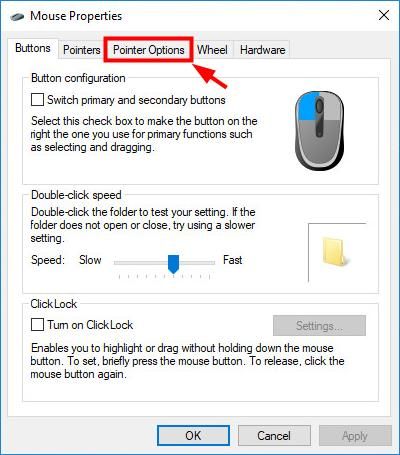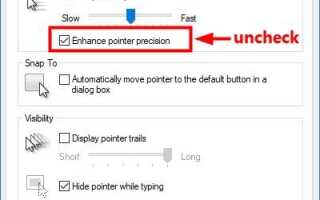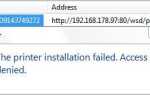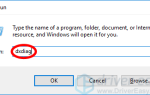Если вы хотите добиться большей точности при использовании инструментов и оружия в игре, попробуйте отключить ускорение мыши на вашем ПК.
Что такое ускорение мыши?
Ускорение мыши, как следует из названия, позволяет вашему указателю мыши двигаться быстрее и идти на большее расстояние, чем физически перемещать мышь.
Удобно выполнять офисную работу и просматривать веб-страницы с ускорением мыши, но это также может повлиять на точность прицеливания и движения в игре. Таким образом, геймеры обычно отключают ускорение мыши на компьютере, чтобы повысить производительность в играх.
Как отключить ускорение мыши?
Вы можете отключить ускорение мыши, выполнив следующие действия:
- В поле поиска Windows введите панель управления и выберите Панель управления.

- По мнению категория, щелчок Оборудование и звук.

- Под Устройства и принтеры, щелчок мышь.

- Нажмите на Параметры указателя Вкладка.

В разделе «Движение» отмените выбор Повысить точность указателя.

- Нажмите Применять, затем Хорошо.

Pro tip
Если вы хотите иметь идеальный игровой опыт, вы всегда должны обновлять драйверы устройств. Есть два способа обновить драйверы вашего устройства: вручную а также автоматически.
Обновите драйверы вручную — Вы можете обновить драйвер вручную, зайдя на сайт производителя оборудования и выполнив поиск последней версии драйвера. Но если вы воспользуетесь этим подходом, обязательно выберите драйвер, совместимый с точным номером модели вашего оборудования и вашей версией Windows.
ИЛИ ЖЕ
Обновите ваши драйверы автоматически — Если у вас нет времени, терпения или навыков работы с компьютером для обновления драйверов вручную, вместо этого вы можете сделать это автоматически с Водитель Легко. Вам не нужно точно знать, на какой системе работает ваш компьютер, вам не нужно рисковать загрузкой и установкой неправильного драйвера, и вам не нужно беспокоиться об ошибках при установке. Driver Easy справится со всем этим.
- Скачать и установите Driver Easy.
- Запустите Driver Easy и нажмите Сканировать сейчас. Driver Easy проверит ваш компьютер и обнаружит проблемы с драйверами.

- Нажмите Обновить Рядом с любыми отмеченными устройствами автоматически загружаются правильные версии их драйверов, затем вы можете установить их вручную. Или нажмите Обновить все автоматически загружать и устанавливать их все автоматически. (Это требует Pro версия — вам будет предложено обновить, когда вы нажмете Обновить все. Вы получаете полную поддержку и 30-дневную гарантию возврата денег.)

Если вам нужна помощь, обратитесь в службу поддержки Driver Easy по адресу support@drivereasy.com.